اپلیکیشن Files که در iOS 11 به عنوان اپ اصلی مرورگر فایلهای آیفون و آیپد، انتخابشده، اپی ساده است. به کمک این اپ میتوان از تصاویر و ویدیوها و فایلهای مهم، بکاپ آنلاین یا در حقیقت نسخهی آپلودشده در فضای ابری گوگل، دراپباکس یا اپل تهیه کرد. در ۷۲۴ ترفند امروز به روش بکاپ گرفتن در اپ Files میپردازیم.
وقتی اپ Files را در محصولات اپل اجرا میکنید، نمایی از فولدرهای موجود که مربوط به اپهای مختلف هستند، نمایش داده میشود. فولدرهای مهم مثل iCloud و Dropbox و Google Drive در این بخش موجود است و میتوان از این پوشهها برای همگامسازی و در حقیقت آپلود کردن خودکار فایلها روی فضای ابری اپل (آیکلود) و دراپباکس و گوگل (گوگل درایو) استفاده کرد.
در اپ Files جدید، میتوان بدون خروج از اپلیکیشن Photos، تصاویری که با دوربین گوشی گرفته شده را به پوشههای اشاره شده منتقل کرد. میتوان عکسها را در فولدری خاص نیز کپی کرد ولیکن از طریق اپ فوتوز نمیتوان پوشهی جدیدی ایجاد کرد.
برای بکاپ گرفتن و ذخیره کردن فایلها در فضای ابری مراحل زیر را دنبال کنید:
۱- عکسی که میخواهید در فضای ابری آپلود شود را باز کنید و روی دکمهی Share تپ کنید. میتوان چند تصویر را با هم انتخاب کرد، کافی روی تصاویر تپ کنید و در نهایت روی دکمهی به اشتراکگذاری یا Share، تپ کنید.
۲- در منویی که نمایان شده گزینهی Save to Files را انتخاب کنید تا تصاویر به اپ فایلز ارسال شوند.
۳- پیامی روی صفحه نمایان میشود تا مسیر دلخواه خود را برای ذخیره کردن تصاویر انتخاب کنید. اگر فولدری ایجاد کردهاید، میتوانید آن فولدر را انتخاب کنید و به علاوه میتوانید فولدرهای آیکلود و دراپباکس یا گوگل درایو را انتخاب کنید.
۴- در نهایت روی دکمهی Add تپ کنید تا تصاویر در مسیر انتخابی، ذخیره شوند.

با انتقال تصاویر به پوشههایی که ذکر شد، اگر قابلیت سینک یا Sync آیفون و آیپد را فعال کنید و به اینترنت دسترسی داشته باشید، تصاویر به صورت خودکار آپلود شده و در نتیجه همیشه نسخهی بکاپ از تصاویر و فایلهای مهم خود را در فضای ابری خواهید داشت.
توجه کنید که برای استفاده از فضای ابری گوگل یا دراپباکس، ساختن اکانت و وارد کردن اطلاعات کاربری مثل نام کاربری و رمز عبور، الزامی است.
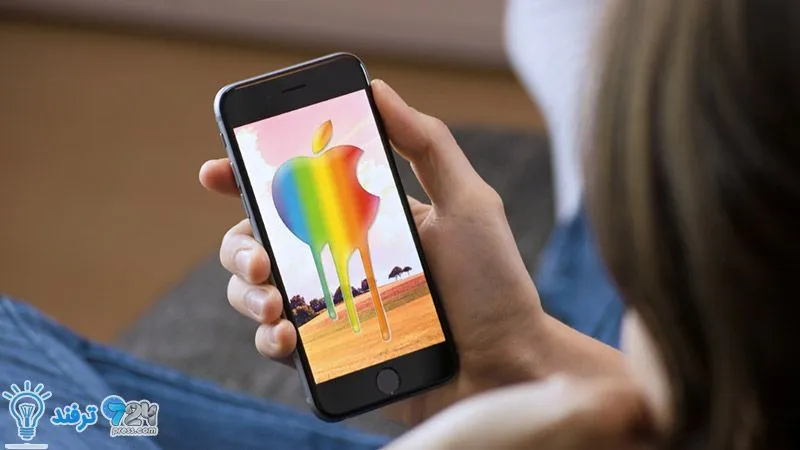
انیمه
#سریال خاندان اژدها
#آشپزی
#خراسان جنوبی